設定手順
- [スタート]ボタン→[プログラム]→[モバイルスイート]→[ユーティリティー]→[通信設定作成]の順にタップ。[通信設定]ダイアログボックスが開きます。
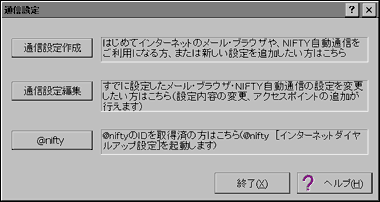
- [通信設定作成]をタップ。
[通信設定作成(プロバイダ設定)]ダイアログボックスが表示されます。
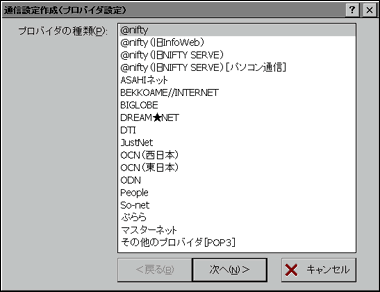
ポイント
ここで設定した内容は、[通信設定]ウィンドウ→[通信設定編集]→[編集(W)]の順にタップして表示される[プロバイダ編集]ダイアログボックスの[プロバイダ名]タブで変更することができます。
すでに@niftyのIDを取得済みの方は、[通信設定]ダイアログボックスで[@nifty]をタップして設定を行うと便利です。
- プロバイダを選択し、[次へ]をタップ。(以降、例として@niftyの設定を掲載します。)
[通信設定作成(サーバー情報)]ダイアログボックスが表示されます。

ポイント
ここで設定した各内容(ブラウザ設定を除く)は、[通信設定]ダイアログボックス→[通信設定編集]→[編集(W)]の順にタップして表示される以下のタブで変更することが出来ます。
| プロバイダ名 |
[プロバイダ名]タブ |
| @nifty ID |
[サーバー]タブ |
| @nifty IDパスワード |
[サーバー]タブ |
- 各項目を設定し、[次へ]をタップ。
[通信設定作成(メール情報)]ダイアログボックスが表示されます。
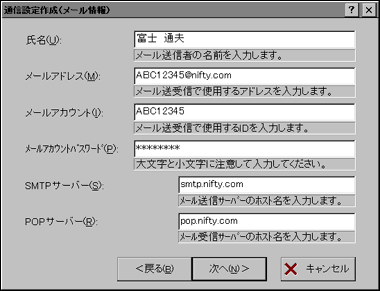
ポイント
ここで設定した各内容は、[通信設定]ダイアログボックス→[通信設定編集]→[編集(W)]の順にタップして表示される以下のタブで変更することが出来ます。
| 氏名 |
[メール]タブ |
| メールアドレス |
[プロバイダ名]タブ |
| メールアカウント |
[メール]タブ |
| メールアカウントパスワード |
[メール]タブ |
| SMTPサーバー |
[メール]タブ |
| POPサーバー |
[メール]タブ |
- 各項目を設定し、[次へ]をタップ。
[通信設定作成(TCP/IP)]ダイアログボックスが表示されます。
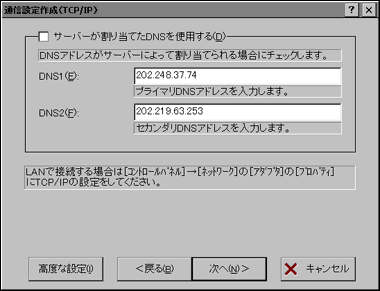
ポイント
ここで設定した内容は、[通信設定]ダイアログボックス→[通信設定編集]→[編集(W)]の順にタップして表示される[TCP/IP]タブで変更することが出来ます。
| 注) |
@niftyでは、DNSの値は最初に表示される値でも使用できます。もしこれらの値で接続できないようなら、@niftyの正式な値を使用してください。 |
- 各項目を設定し、[高度な設定]をタップ。
[高度な設定]ダイアログボックスが表示されます。
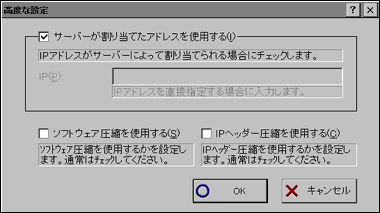
ポイント
ここで設定した内容は、[通信設定]ダイアログボックス→[通信設定編集]→[編集(W)]の順にタップして表示される[TCP/IP]タブで変更することが出来ます。
- 各項目を設定し、[OK]をタップして前の画面に戻り、[次へ]をタップ。
[通信設定作成(オプション)]ダイアログボックスが表示されます。
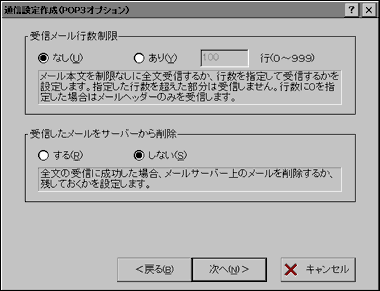
ポイント
ここで設定した各内容は、[通信設定]ダイアログボックス→[通信設定編集]→[編集(W)]の順にタップして表示され[オプション]タブで変更することが出来ます。
- 各項目を設定し、[次へ]をタップ。
[通信設定作成(ブラウザ情報)]ダイアログボックスが表示されます。
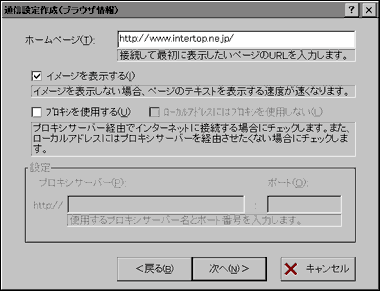
ポイント
ここで設定した内容は、[通信設定]ダイアログボックス→[通信設定編集]→[編集(W)]の順にタップして表示される[ブラウザ]タブで変更することが出来ます。
- 各項目を設定し、[次へ]をタップ。
[通信設定作成(アクセスポイント)]ダイアログボックスが表示されます。

ポイント
ここで設定した各内容は、[通信設定]ダイアログボックス→[通信設定編集]→[編集(E)]の順にタップして表示される、[アクセスポイント編集]ダイアログで変更することが出来ます。
- 各項目を設定し、[次へ]をタップ。
[通信設定作成(設定内容確認)]ダイアログボックスが表示されます。
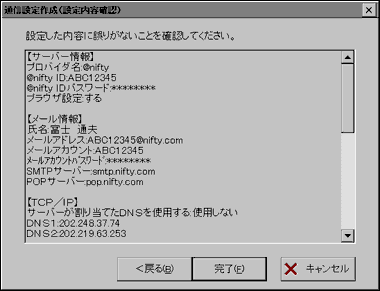
- 各設定項目を確認し、[完了]をタップ。
[通信設定]ダイアログボックスに戻ります。
|